

Escrito por Adela D. Louie, Última actualización: 28 de julio de 2022
Cuando haya comprado recientemente otro gran iPhone, el espacio de iCloud podría cargarse pronto. Excepto si inviertes en el almacenamiento de iCloud en el que Apple incluye 5 GB de espacio con la adquisición de cualquiera de tus dispositivos. No había mucha capacidad, y rápidamente se quedará sin lugar para sus imágenes, documentos de iCloud Drive, así como cosas adicionales con su dispositivo.
Esto puede haber sido un beneficio y solo una carga, especialmente si los elementos que se van a almacenar ocupan mucho espacio. Por lo tanto, después de leer esta publicación, debe comprender cómo eliminar elementos de iCloud.
Parte n.º 1: Aplicación alternativa gratuita para hacer copias de seguridad de archivos y liberar espacio - Limpiador de iPhone FoneDogParte #2: Guía sobre cómo eliminar elementos de iCloudParte #3: Conclusión
Entonces, antes de hacer tal acción, me gusta eliminar elementos de iCloud luego debe hacer copias de seguridad para esos archivos determinados. Además, esto será entonces libera espacio en tu iPhone sin pensar que podrías perder todos tus archivos. En esta parte, nos gustaría presentarle una aplicación alternativa gratuita que puede usar para hacer una copia de seguridad de sus archivos y también liberar su espacio de almacenamiento con solo unos pocos clics.
Limpiador de iPhone FoneDog tiene tantas características que ofrecer, pero una en particular es, de hecho, la mejor opción para hacer una copia de seguridad de los archivos de tu iPhone. Esta aplicación proporciona fácilmente restauraciones de archivos en dispositivos iOS de manera segura y rápida, cubriendo imágenes, textos, historial de contactos, aplicaciones, etc. Además, los archivos se pueden devolver fácilmente al dispositivo iOS. Tiene la funcionalidad de transmitir archivos entre ambas máquinas iOS. Le permite mover los archivos de su iPhone a algún otro dispositivo Apple con solo unos pocos pasos.
Descargar gratis Descargar gratis
Entonces, estos son los pasos que debe seguir para liberar espacio:
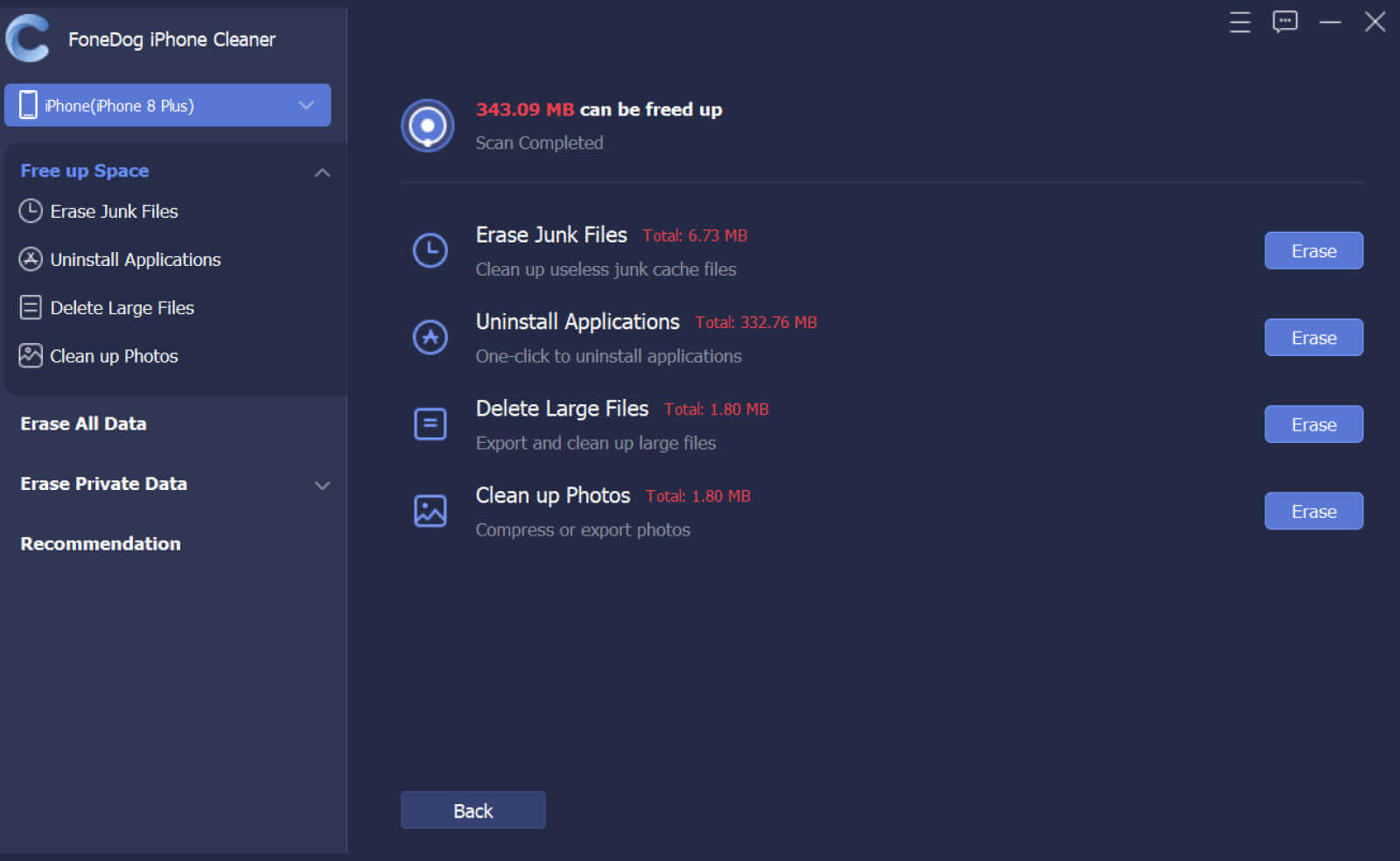
iCloud admite automáticamente casi todas sus fotografías y archivos en iCloud. Esto significa que hay muchas fotografías a lo largo del tiempo. Puede liberar almacenamiento eliminando fotografías y archivos que ya no necesita. Puede hacerlo a través de su iPhone o quizás de la aplicación iCloud. Todos y cada uno de los archivos que descartas de un lugar se destruyen instantáneamente en otro lugar tan pronto como Google Photos permanece activado. esto es como eliminar elementos de iCloud.
Cada vez que retenga archivos innecesarios dentro de su iCloud, se llenará y desorganizará rápidamente. Eliminarlos ha sido la opción más sabia. Desafortunadamente, muchas personas desconocen lo simple que es borrar cosas a través de iCloud. Consulte los pasos adicionales para aprender a borrar archivos y datos de iCloud.
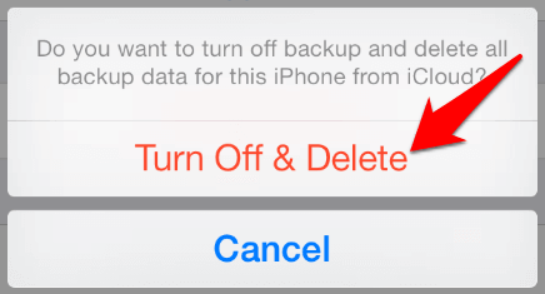
El contenido de las copias de seguridad de iPhone, incluidas fotografías, notas, información de contacto, calendario de eventos, conversaciones y otros, se puede eliminar a través de iCloud. Estos procedimientos para borrar sus copias de seguridad de su iPhone fueron los siguientes.
Todos los métodos anteriores pueden ayudarlo a eliminar elementos no deseados y copias de iCloud. Estos procedimientos de borrado, sin embargo, en realidad no eliminarían dichos elementos no deseados y objetos de copia de seguridad.
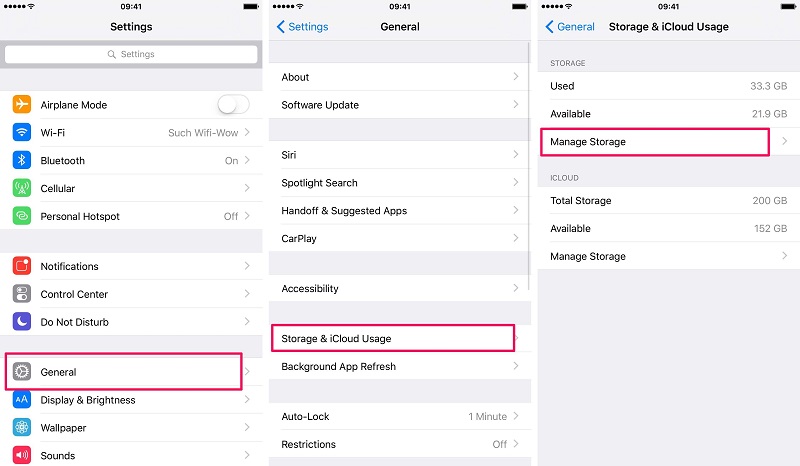
La gente también LeerCómo corregir el error 'iCloud no puede eliminar la copia de seguridad' en 2022¿Cómo eliminar fotos de iPhone pero no en iCloud?
Para concluir, es importante saber cómo eliminar elementos de iCloud. Ya que puede ser la causa por la cual sus dispositivos iOS se están obstruyendo en su rendimiento. Pero, por otro lado, es importante que tenga copias de seguridad en caso de que las necesite para propósitos futuros.
Sin embargo, las copias de seguridad consumen demasiado espacio y, en ocasiones, es necesario eliminar las copias anteriores, asegúrese absolutamente de aprender cómo y dónde hacer una copia de seguridad completa de su iPhone. Asegúrese de usar FoneDog iPhone Cleaner, que de hecho tiene funciones de copia de seguridad y también ayuda a los usuarios a limpiar archivos grandes, elementos no deseados y mucho más. Esperamos que esto te ayude.
Comentario
Comentario
iPhone Cleaner
Libere almacenamiento fácilmente y acelere su iPhone
descarga gratuita descarga gratuitaHistorias de personas
/
InteresanteOPACO
/
SIMPLEDificil
Gracias. Aquí tienes tu elección:
Excellent
Comentarios: 4.6 / 5 (Basado en: 90 El número de comentarios)